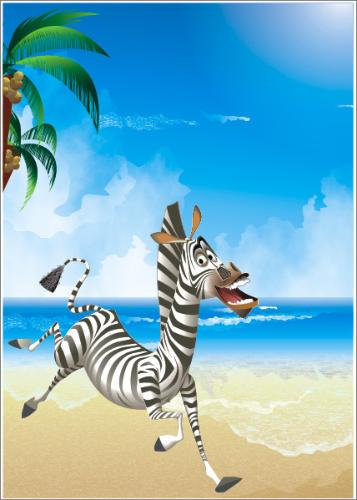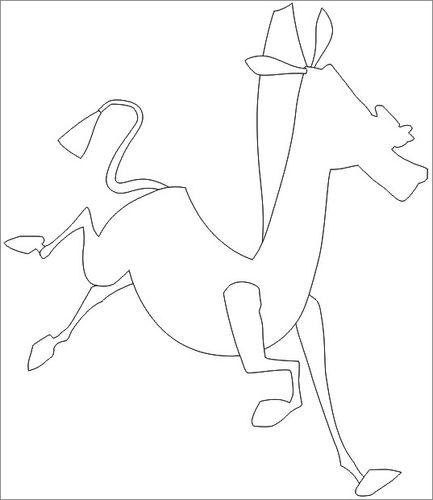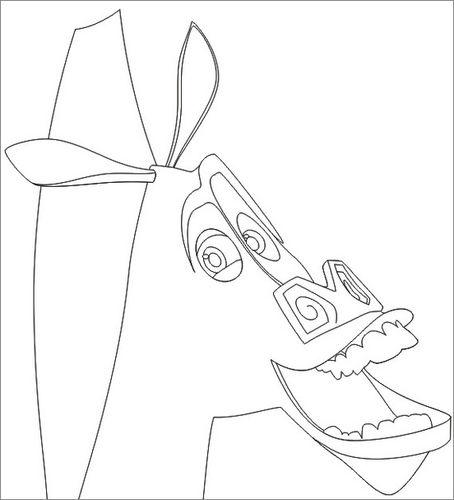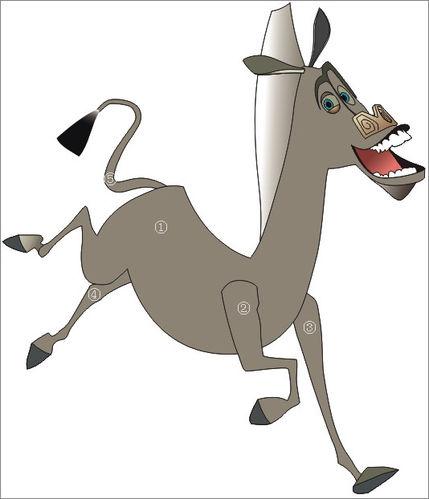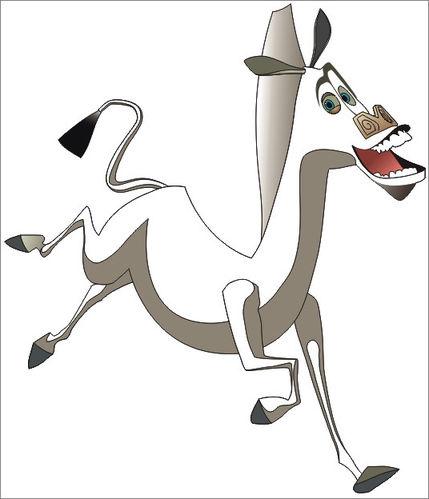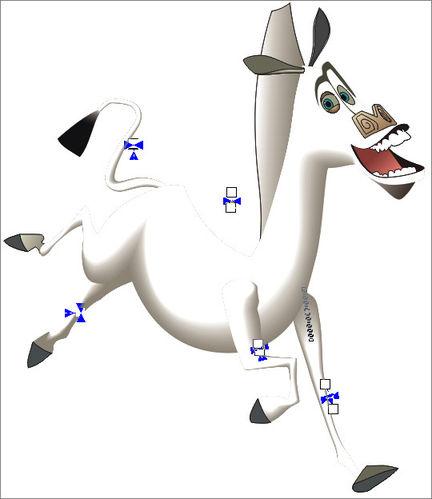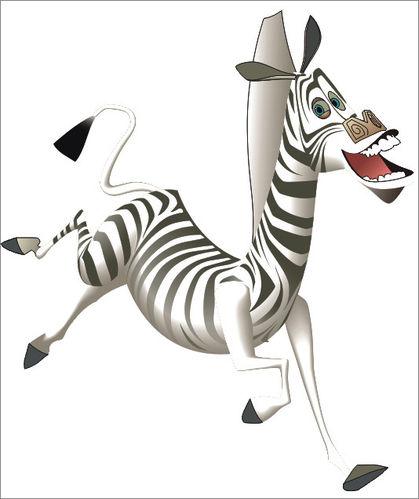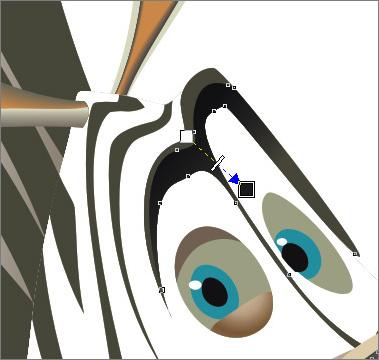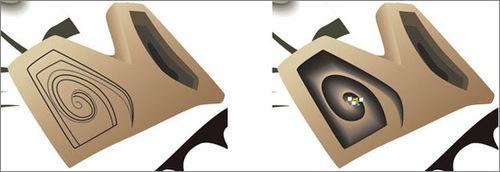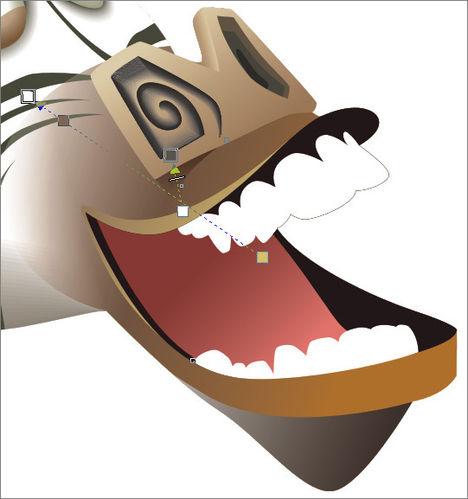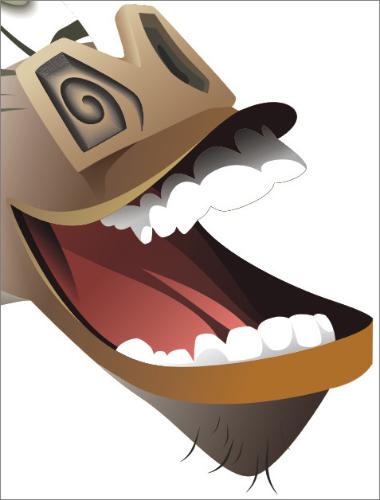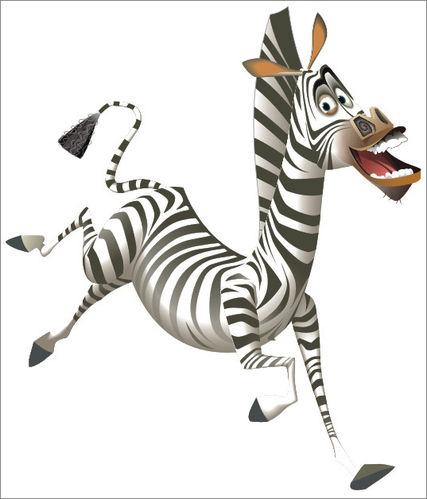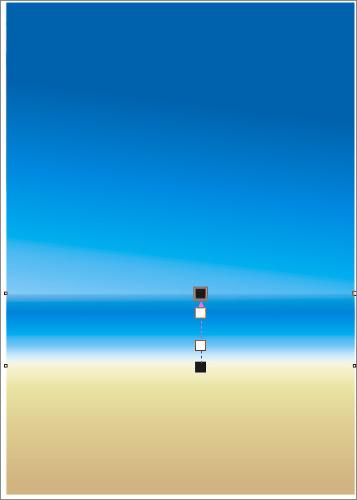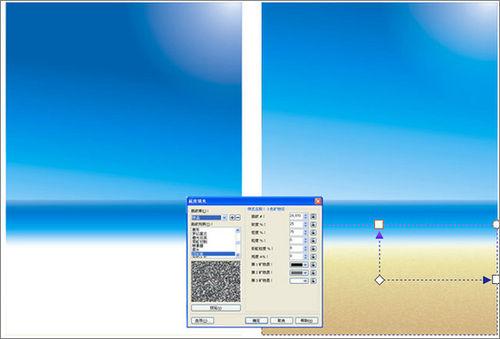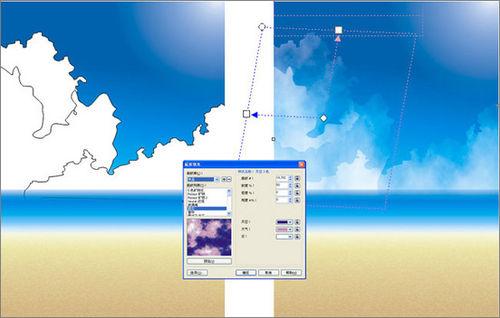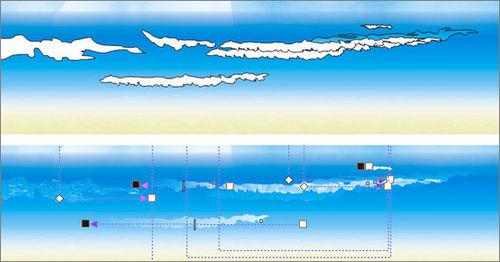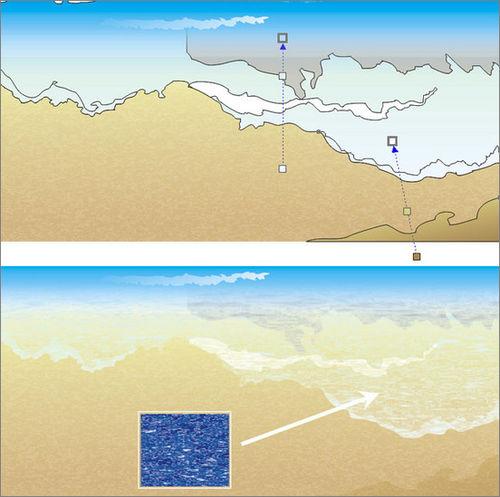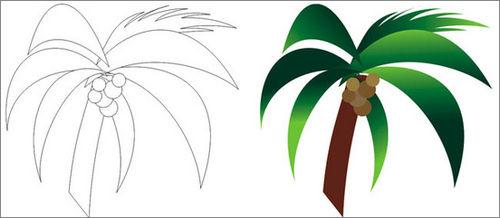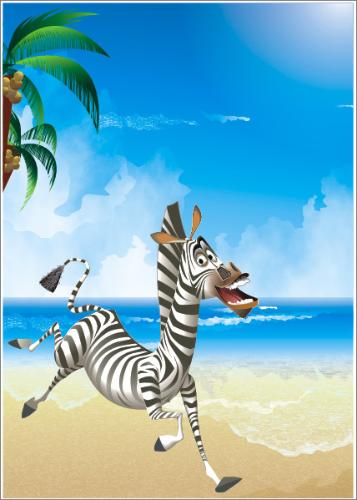本實例主要以貝塞爾工具勾勒斑馬的形體,然後運用交互式調合工具來打造立體感,最後結合交互式透明工具來添加背景景物的質感。我們先來看看最終效果圖
工具/原料
coreldraw軟件
步驟/方法
繪製斑馬描線效果
首先用【鋼筆工具】或【貝塞爾工具】做去以下的線條圖形,具體不多講了。使用【相交】命令,依次取得斑馬的鼻子、嘴、舌頭、下巴及牙齒。
當我們需要在同一個圖形上使用相交命令提取多個圖形時,最好注意一下執行次序。一般來說,我是先從結構比較大的圖形入手,然後不斷從取得的新圖形上取得更新的圖形。比較繪製斑馬的嘴部及細節,可以先取得圖形①,然後從圖形①上取得②,再從①上取得③。結合【橢圓工具】與【貝塞爾工具】繪製斑馬的眼睛、額頭紋理及鼻孔。
為斑馬簡單上色
選擇標識的五個圖形,按兩下小鍵盤上的<+>鍵原地複製兩份備用(將最後複製的一份移開備用,後面將定義為新①—⑤)。
選擇原地複製的①—⑤號圖形,填充白色,然後按F10切換至【形狀工具】,調整複製後的圖形形狀(在調整過程中注意不要添加或減少節點)。最後使用【交互式調合工具】分別創建調合並去除輪廓。
繪製斑紋
選擇工具箱中的【貝塞爾工具】,繪製多個封閉圖形作為斑馬身上的斑紋,繪製過程中斑紋的形狀可以自由發揮,但一定要注意斑紋的透視關係。為繪製的圖形填充較暗的顏色,然後再為肚白處斑紋添加線性透明,使它們不會顯得太平。
細化斑馬五官
耳朵的處理:額頭立體效果:使用交互式調合工具來體現眼睛深度:
使用調合處理鼻孔部分:然後是嘴:添加陰影:選擇斑馬形象OK:
繪製天空、海水及沙灘
運用漸變工具,不再多說選擇沙灘,按下<+>鍵原地複製圖形,填充白色後單擊【交互式透明工具】,為其添加透明底紋,加強沙灘的質感。
繪製白雲並添加底紋透明:處理海浪。處理沙灘上的海花。
繪製椰樹處理椰樹葉細節:用【修剪】命令可完成樹葉的細化,可以自己去體會。並且為椰果增加陰影效果,這裡不再描述。
將繪製好的椰樹及斑馬放置到背景之上。